スマートフォンのBluetooth(ブルートゥース)を使って直接コントロールできる2線式のスイッチ(下)が登場した。
照明のオン/オフはもちろんだが、明るさも自在に調光できる他、各種タイマー機能も備えている。
そして、その便利な機能を搭載したスイッチの名称はアドバンスシリーズ「リンクプラス」といい、Panasonic製のioT対応スイッチだ。
そこでこのリンクプラスと、これまで使ってきた従来のスイッチとではどんな違いがあるのかを調べてみた。
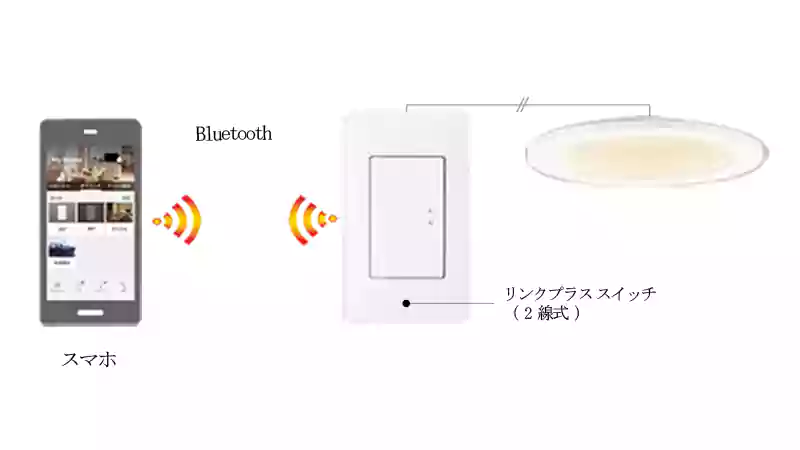
従来のスイッチとリンクプラススイッチは何が違う?
さて、これまで使ってきたスイッチのスタンダードといえば、Panasonic製でいうと、
下画像の「フルカラー」や「コスモシリーズワイド21」等の配線器具(スイッチやコンセント類のこと)でした。

しかしそこに、ニューモデルであるアドバンスシリーズ「リンクプラス」という、
これまでにない進化を遂げたioT対応の埋込スイッチ(上記右端)が登場してきました。
でもこのリンクプラス、「従来の照明スイッチとは何が違っていて、
どんな便利な機能があるの?」というのは誰もが知りたいところだと思う。そこで両者の違いを探ってみたいと思う。
ご存じの通り、従来のスイッチは、指で直接「入り/切り」という操作をして照明を点滅(点けたり消したり)しています。
それに対してこのリンクプラスは、スマートフォンのBluetoothとリンクプラスを下のイメージ画像のようにペアリング(接続)し、
これをスマホにインストールした専用アプリ(スイッチアプリ)を使って各照明をリモートコントロールできます。
そしてリンクプラスも従来のスイッチと同様にハンドルが付いているため、直接指で押して照明をON/OFFすることも可能ですし、
またスイッチの位置が分かる「ほたる表示ランプ」も内蔵されており、暗がりでの操作にも支障をきたすことはありません。
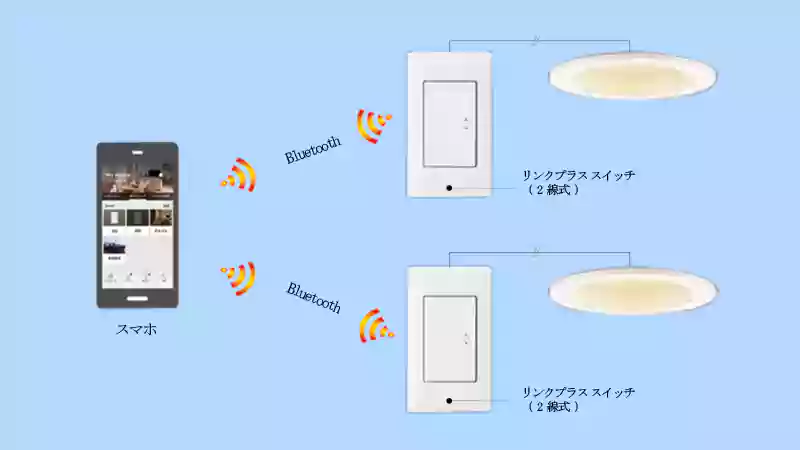
各照明器具の操作や、オン/オフ状態の確認もできる!
実は、リンクプラススイッチに接続された照明器具は、スマートフォン(スマホ)から個別に点灯/消灯といった操作や、
照明の明暗をコントロールする調光操作もできるようになります。
例えば「LDK・リビング・ダイニング」用スイッチとしてリンクプラスが設置されていれば、
これらのリンクプラスをスマホで個別に遠隔操作が可能ということです。
また、どの部屋のスイッチがONで、どの部屋がOFFかといった照明の状態を確認したり、
照明の調光操作ボタンを左右にスライドさせて、明るくしたり暗くしたりといった操作をアプリ上でできます。
こういった機能は、寝室のベッドに居ながら明るさの増減(調光)や、スイッチのON/OFF操作をする時に便利だし、
何といってもスイッチの傍まで行かなくても良いので結構楽だと思う。アプリでの操作イメージは次のようになります。
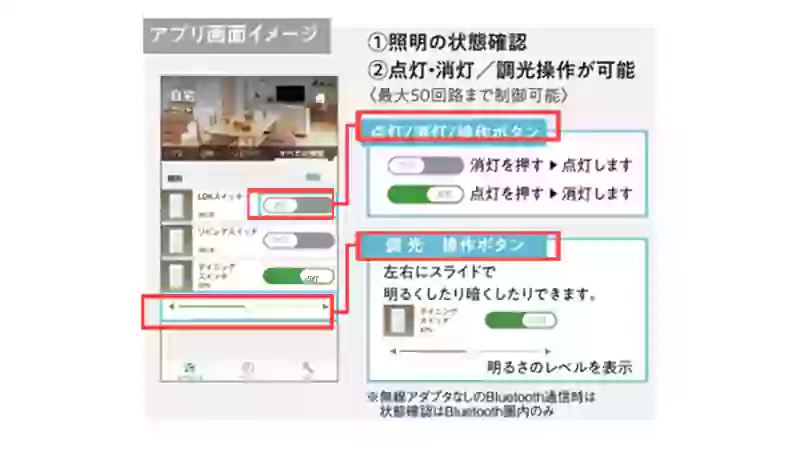
ただ、この操作をする際に理解しておいてほしいのは、あくまでBluetoothの通信圏内、つまり電波が届く範囲内ということです。
なぜかというと、指示を出す側のスマートフォンと、それを受け取るリンクプラス(受信器)との間に「壁や家具」などがある環境だと、
場合によってはBluetoothの電波が減衰し接続距離が短くなる事があるからです。
グループ化した照明器具は、まとめてコントロールできる!
さて、このリンクプラスの良いところは、別々の部屋に設置されている照明器具を同じグループに設定する事で、
これ等の照明を一括して操作することが可能となります。
例えば、リビング(居間)・ダイニング(食事室)・キッチン(台所)を同じグループにしておいて、
これを一度にまとめて点灯したり、消灯したりという使い方ができます。
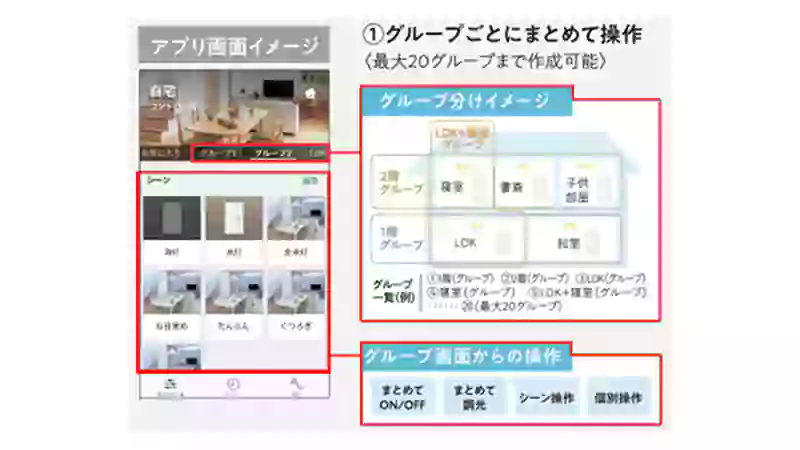
もちろん、最初にリビングを点灯し、その次にダイニングを点灯し、最後にキッチンを点灯するという方法でも良いのですが、
「それじゃ面倒くさい!」という場合だってありますよね。そんな時に便利なのがグループ化です。
また、照明器具を組み合わせて「シーン演出」という照明方法もあります。
例えばリビングにダウンライトや間接照明などが設置されている場合、これらをグループ化しておきます。
そして「食事」の際に照らす明るさや「だんらん」の際に照らす明るさ、
また、思い出の映像や映画を鑑賞する際に照明を絞って「シアター」風の一味違ったシーン演出を登録しておくことで、
これらを簡単に再現できるようになります。
一日の始まりや防犯対策にタイマーを活用!
リンクプラスには、「生活するなかで、こんなタイマー機能があると便利だろうな」と思われる、
シーンにマッチしたタイマーの活用方法というのが、以下のように7モードも用意されています。
- 点灯/消灯タイマー
- 遅れ消灯オフタイマー
- 点灯タイマー
- 消灯タイマー
- 留守番タイマー
- お目覚めタイマー
- シーンタイマー
この7モードのうち、私が最も興味を持ったタイマーの活用方法というのは、「点灯・消灯タイマー」と「留守番タイマー」です。
しかしこのタイマーの活用法というのは、利用する人の価値観によってもそれぞれ異なると思うので、
「今の自分・わが家には、これが一番必要だな」と思うタイマーの動作モードを選んで設定すれば、満足感もグーンとアップすると思います。
さて、話が少しそれてしまいましたが、私がなぜ「点灯・消灯タイマー」と「留守番タイマー」の動作モードに興味を持ったかというと、
その理由は次のような不便な思いをした事があったことと、防犯上すごく役に立ちそうだなと思ったからです。
点灯・消灯タイマーは便利!
先ずは「点灯・消灯タイマー」の説明から始めたいのですが、その前に古い話を少々述べたいと思います。
実は独身時代までさかのぼった話で恐縮なのですが、こんな事がありました。夜になり、仕事から自宅に戻ると「玄関前が暗い!」。
玄関ドア前に照明はあるのですが、中に入ってスイッチをプチッと押さないと照明は点きません。
しかし夏場にはこういった状況でしたが、心情的には何の変化もありませんでした。
ところが季節が巡り、秋となり冬になる頃には、なぜだか分かりませんが玄関の照明が点灯していないことに侘びしさを感じました。
そして、「はぁー、暗くなると自動的に点いてくれる照明ってないのかなー」って思ったものです。
私以外にも、これと似たような状況に直面したことがあるという方は大勢いるのではないでしょうか。
実は、現在でもこういったスイッチ(片切)を設置している住宅というのは多く存在しています。
しかし「できることなら指で押してON/OFFする点灯方式ではなく、自動的に点灯してくれるスイッチはないものか?」と、
利便性の良いスイッチを探し求めている方も多いと思います。
そこで、そんなアナログスイッチの不便さをスマートな方法で解決してくれるのが、
リンクプラススイッチの「点灯・消灯タイマー」機能です。
では、この「点灯・消灯タイマー機能」とはどのような仕組みで作動するかというと、次のようになります。
例えば「18:00」に点灯して「23:00」に消灯といった時刻を専用アプリ(スイッチアプリ)で設定しておきます。
すると、その点灯時刻になると照明は自動的に点灯し、
消灯時刻になると自動的に消灯するといった動作をします。これは便利ですよね。
このようにリンクプラスと従来のスイッチとでは大きな違いがあり、リンクプラスに交換後は、
以前のような「照明がついていない!暗くて不安!」といった不便さや使いづらさを解消できます。
また、夜間に玄関前の照明を点灯しておくことは、防犯上の観点からも抑止効果が高いと個人的には思っています。
そのため、上記例のように「23:00」消灯というよりは、
できれば夜が明けるまでは照明を点灯しておくことが望ましいのではないかと思っています。
留守番タイマー
んっ、「留守番タイマー? タイマーがどうやって留守番するんだ!」と一瞬面白い見出しだなと思いましたが、
実際、以下のような状況下で、とても役に立ちます。
実は、留守中に照明をランダムにオン/オフさせて、あたかも家人が在宅しているかのように装うことで犯罪抑止効果を高め、
実際に被害を受けないように活用しようというのが、この留守番タイマーの機能だ。と個人的に思っている。
例えば何かの事情があり、自宅を長期にわたって留守にする場合もあると思います。
それは1週間程度の家族旅行かもしれないし、また1~2日程度の冠婚葬祭かもしれない。
そんな時、防犯対策の一環として、特定の部屋の照明を“わざと”つけっぱなしにして出掛けるという方もいると思います。
なぜ照明を点けっぱなしにするかというと、防犯上、抑止効果が期待できると考えるからだ。
でも電灯の点けっぱなしというのは、1日くらいならまだしも、省エネが叫ばれているこの時代に1週間ともなると、さすがに罪悪感が増幅する。
だが、それにもまして心配なのが電気代のことである。その事を考えると、
むやみに照明を点けて出掛けるというのも利口なやり方とは思えない…… なので、なんとも複雑な心境だ。
実は、上記のような状況に直面した時こそ「留守番タイマー」の出番であり、その機能を存分に使うべきだ。設定と動作は次の通りです。
例えば、夕方「18:00」に点灯設定をしたとします。
すると、「18:00~19:00」の間(+1時間)で、ランダムに点灯します。消灯も同じ。
このように、スイッチを「入り/切り」しているような照明の振る舞いを外から見ていると、
あたかも家の中で「人」が操作しているような印象を受けると思います。
これが留守番タイマーを設定しておく狙いであり、抑止効果が期待できる所以です。
無線アダプタを追加すると外出先からも照明のON/OFFや確認が可能!
これまでは、スマホのBluetoothを使い、直接リンクプラススイッチをコントロールしていました。
しかし一旦自宅を出てしまうと、スマホとリンクプラスとの距離は必然的に離れてしまいます。
そうなるとBluetoothの電波は全く届かなくなってしまうため、
スマホでリンクプラスを遠隔操作(コントロール)しようとしても操作することは不可能です。
しかもそんな時、家を出てしばらくしてから「居間の電気(照明)は消しただろうか、
キッチンの電気は消しただろうか?」と、消し忘れがなかったかどうかが気になってしまうことがある。
でも自宅内に居て、Bluetoothの電波が届く範囲内であれば、
スマホにインストールしてある「スイッチアプリ」を使って照明のON/OFF操作や、その時の状態を確認することもできる。
しかし、一歩外に出るとスマホのBluetoothの電波はリンクプラスまで届かないし
「一体どうしたら自宅に設置してあるリンクプラスを外出先からも操作できるようになるのだろうか?」と
頭をひねってしまう人が居るかもしれません。
しかし、そんな心配は無用だ。ちゃんと快適に操作できる環境を構築する方法があるんです。
実は、外出先からでもインターネットを経由することで自宅のリンクプラスと接続し、
照明の、点灯・消灯状態を確認したり、ON/OFF操作をしたりという事ができます。

でもこの方法を実現するには「無線アダプタ」という機器を追加する必要があります。
もちろんこの無線アダプタだけでは外部から宅内のリンクプラスへ接続することはできませんので、
「インターネット回線と無線ルーター」が既に設置されている環境か、または新たに設置することが必要になります。
下の図が、各デジタル機器(スマホ・Wi-Fiルーター・無線アダプタ・リンクプラス)との接続を示した構成図です。
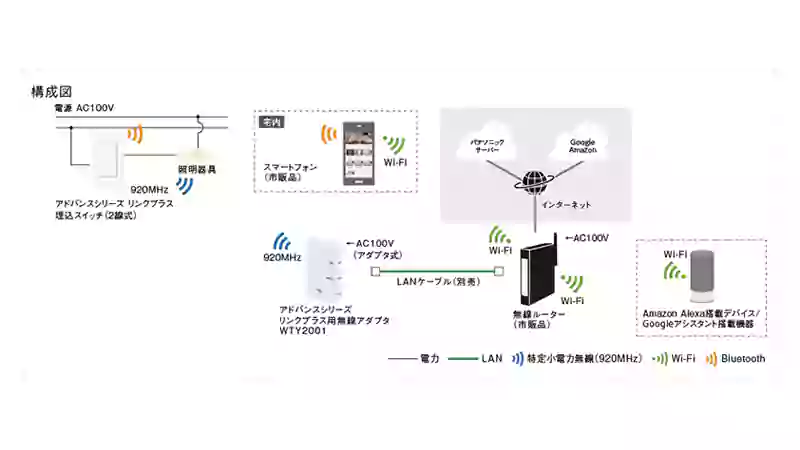
この構成図を見ると分かると思いますが、宅内ではスマホのBluetoothで直接リンクプラスをコントロールし、
外出先からはインターネットを通じてWi-Fiルーターにコントロールデータが届き、
それをLANケーブルで接続された無線アダプタの電波(920MHz)に乗せて、最終的にリンクプラスに届いています。
このような経路を経て、自宅に設置されているリンクプラスを外からでも制御できるようになっています。
そして「スイッチアプリ」を使うことで視覚的な操作や確認ができるようになっているというわけです。
また、対応するスマートスピーカー(Amazon AlexaやGoogle Assistant)に話しかけるだけで、音声でもリンクプラスを操作できます。
これらは今流行りの技術なので、ぜひわが家にも導入したいと思っている人は多いはず。
「OK Google、照明をつけて」、「アレクサ、照明を消して」なぁ~んて言って照明をコントロールしてみたいですね。
両手がふさがっている時などは、すごく便利だろうなぁ~。^^;
さてここまでは、リンクプラスというスイッチを設置することで
日常生活には欠かせない照明がどのようにコントロールされ、どのように便利に使えるかを説明してきました。
そして次に、現在自宅に設置されているスイッチ(既設)からリンクプラススイッチへの交換は「可能」なのか、
それとも「否」かの見極めをするための説明をいたします。
リンクプラスは2線式対応スイッチなので片切スイッチと交換可能
普通、住宅に設置されているスイッチといえば圧倒的に以下に示す片切スイッチ、つまり2線式のスイッチが多い。
そしてこの他にも3路スイッチや4路スイッチがある。
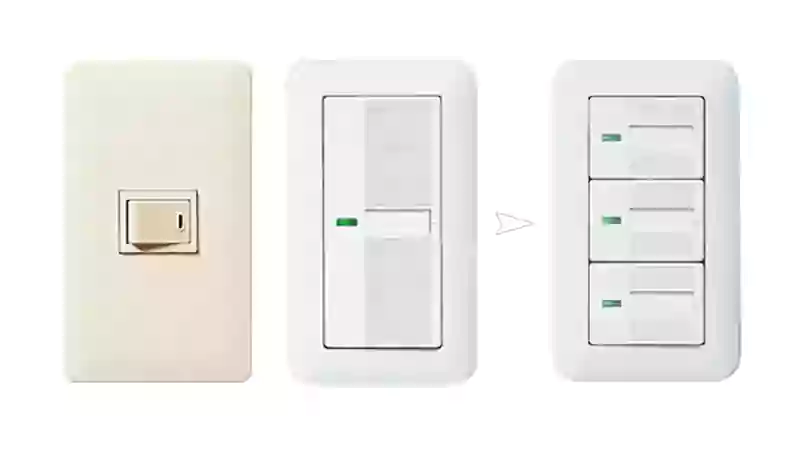
また築年数の古い住宅の場合、階段部分を除いては殆どのスイッチが「片切」という場合もあります。
なぜ階段部分を除いてと表現したかというと、階段の1階と2階部分には利便性を考慮して3路スイッチを設置する事が多いからです。
3路スイッチがどのように働いているかは、皆さんも自宅の階段を上り下りしていて、漠然としてだとは思いますがご存じのはず。
そうです下画像のように、1階の壁に設置してある階段照明用のスイッチを押す(オン)とライトがつき、
2階へ上がりきったら、また壁にあるスイッチを押して照明を消すという方法です。
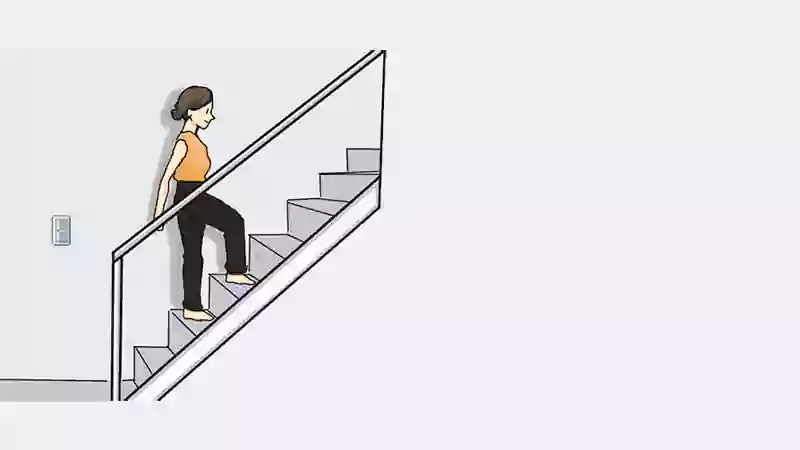
この点滅方法は、「3路スイッチ結線」という方法で結線しておき、
1階と2階にそれぞれ1個ずつ3路スイッチを設置することで実現できます。
因みに4路スイッチというのは、3路スイッチと3路スイッチの間(回路)に入れて使うスイッチです。
例えば、1階に3路、2階に4路、3階に3路という具合です。
配線本数でいうと、1階と3階の3路スイッチには3本の電線を接続し、2階の4路スイッチには4本の電線を接続します。
さて、少し横道にそれてしまったので本来の話題に戻りますが、ここであなたが一番知りたいことは、
「もし、このリンクプラス(スイッチ)を導入した場合、
わが家に設置されているスイッチをリンクプラスを交換しても、
ちゃんと動作するのだろうか?」という事ではないかと思います。
このことは誰しもが一番気知りたいし、いや絶対に知らなくてはこれ以上先へ進めないと思う事でしょう。
そうでなければ、「よし!リンクプラスに交換しよう!」と決断もできないのではないかと思う。^^;
そのため、現在壁に設置してある片切スイッチを取り外し、リンクプラスに交換するだけで、もう目的は達成したのも同然です。
ですが、だからといって自宅に設置してあるスイッチを全てリンクプラスに交換する必要は全くありません。
そこはご自分の判断で、「ここの部屋にしようとか、
この玄関照明用にリンクプラスの機能を使うと便利だろうな」と思う場所のスイッチを一カ所だけ
リンクプラスに交換して使うというのも全く問題ありません。
逆に、日頃から不便に感じている部屋とか、玄関とかの照明を、
各種タイマー機能でコントロールできれば便利だろうなと思える場所にこそ、リンクプラスを設置して活用すべきではないかと考えています。
リンクプラスには1個用と2個用がある
下のリンクプラスには、品番がWTY2201Wのシングルスイッチと、WTY2202Wというダブルスイッチがあります。
この二種類は、2線式の配線にも、3路配線にも使える埋込タイプです。
そして親器でもあり、電波を受信するための受信機能も内蔵しています。
また、プレートを外した時の外観が下画像の左と中央でして、これに1連用のプレート(WTA7101WK)を取付けた画像が右端です。
因みに左側のシングルスイッチも、このプレートでOK。

また、上記リンクプラスの品番にある最後の文字「W」は、カラーのマットホワイトを表しており、
その他にも「H」のマットグレーに、「F」のマットベージュがあります。
同じく、プレート品番のアルファベットWKは、マットホワイトというカラーを表す文字でして、
他にも「HK:マットグレー」、「FK:マットベージュ」等があります。
カラーに関しては、住宅のインテリアに最も近い色を選ぶとか、
もしくはそれを無視して自分の好みを優先するというのもアリかと思います。
因みに「マット」とは光沢の無いプレートのこと。
次に、既設のスイッチ(片切)を取り外したあと、どうやってリンクプラスを結線するかを説明します。
片切スイッチを取外しリンクプラスと交換する方法
2線式の片切スイッチから外した電線は、その後、どのようにしてリンクプラスに繋ぐのだろうかと不安を抱いている人もいると思う。
ですが、そんなに難しく考えることはありません。

実は、片切スイッチから外した2本の電線は、下の「単独使用」結線図にあるように、
リンクプラス背面の電線穴「0と1」に差込めば良いだけです。
この時に注意することは、電圧側の電線(黒色)をリンクプラスの「0」が刻印されている電線穴に、
そしてもう1本の帰り線は「1」の刻印がある電線穴に奥までギュッとさしこむということです。
リンクプラスを単独で使用する場合の結線図

また、ダブルスイッチの結線図を注意深く見ると気付くと思いますが、
実は端子配列とスイッチの上下が逆になっています。なので、その事を踏まえた上で接続してください。
子器WTA5652と組み合わせて使用する場合
同じく下の結線図は、リンクプラス(シングル/ダブルスイッチ)を3路スイッチ結線された回路に子器(WTA5652)を
組み合わせて使用する場合の結線方法を示しています。
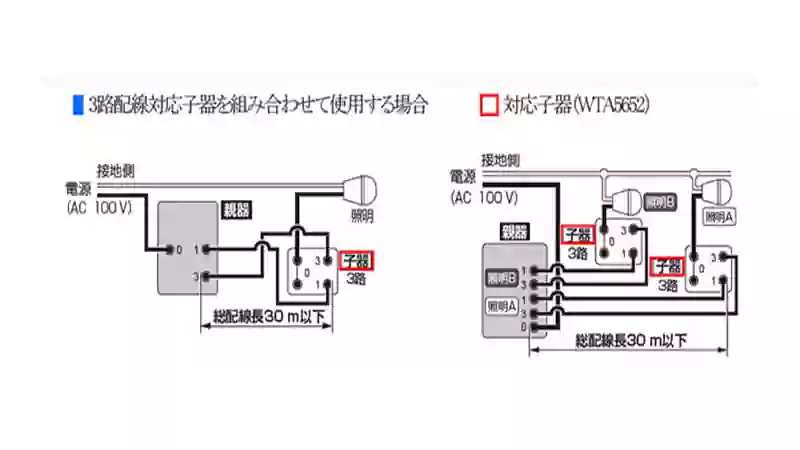
そしてその時に注意することは、電線を間違えないように接続するという事です。
例えば、親器の1番端子に接続した電線は、子器の1番端子に接続し、
親器の3番端子に接続した電線は、子器の3番端子に接続するということです。
この接続が誤っていると正常に動作しません。
また電線の色が全て黒色だった場合、「電圧側の電線かどうかの判別をどうやったらいいのか?」と疑問に思う人が、
もしかしたらいるかもしれません。
ですが、(電気屋にはそんな人はいません。多分^^;)そんな時は、低圧用のペン型検電器を使いましょう。
使い方の一例としては、検電器を手に持ち、その先を電線に近づけたり触れたりすることでライトが光ったり、
音が鳴ったりして電圧側であることを知らせてくれます。
いずれにしても検電器には様々な種類があるので、ご自分で使いやすそうだなと思うものを探しましょう。
同じボックスに既設スイッチが3個以上ある場合はどうする?
上記の結線図を見ても分かるように、スイッチが1つの場合(左)は電線が2本、
2つの場合(右)は3本と電線本数は多くありません。
もし自宅に設置されているスイッチが、今説明している内容と同じように、
同一ボックス(場所)に1~2個程度というのであれば、問題なく交換できると思います。
しかし、同じ1個用のボックスにスイッチが3個取付けてあって、
その3個全てをリンクプラスに交換したい場合、この1個用のボックスに3個を収めることはできません。
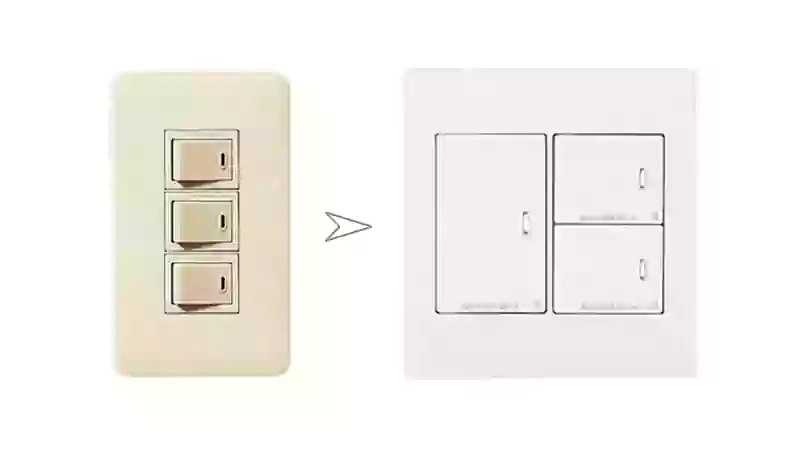
その理由としては、リンクプラスは、フルカラーやコスモシリーズワイド21と比べると本体の形状が大きいため、
リンクプラスの「ダブルスイッチ」を取付けると、ボックスにはもう余裕がないからです。
しかしこのままでは、もう1個のスイッチが取付けられません。
そんな時は、既設のスイッチボックスを撤去し、
その開口部のすぐ横に、リンクプラスのシングルスイッチが収まる程度に石膏ボードを開口します。
その後、パネル壁や石膏ボード壁の板厚に合わせて下記のはさみ金具(C形はさみ金具・取付押え金具・はさみ金具)
等を使用して取付けるようにすれば、3個のリンクプラスを設置できます。
- C型はさみ金具:WN39929020
- はさみ金具:WN3993K020
- 取付押え金具:WN3996020, WN3997, WN3998, WN3999
因みにリンクプラスを4個設置したい場合は、「品番:WTY2202W=ダブルスイッチ」2個を左右に配置するように設置すればOK。
その際の適合プレートは「WTA7102WK」です。
スマホ用アプリを使ってリンクプラスに名前を付けよう!
リンクプラスは、従来のスイッチからリンクプラスに交換しただけではスマホから遠隔操作することはできません。
そのため、先ず、交換したすべてのリンクプラス(受信機)に名称(名前)を設定する必要があります。
そしてこの設定をするには、スマホにインストールした「スイッチアプリ」使って行いますが、
その後の照明コントロー(オン/オフ・調光)も、このスイッチアプリを使って操作することになります。
もしこのスイッチアプリを、まだスマホにインストールしていないという場合は、こちらからPanasonicのサイトへ行きダウンロードしてください。
そして開いたページにはスイッチアプリの使い方や、
「ダウンロードサイト」へアクセスするためのボタン(Android/iPhone)が設置されていますので、
ご自分の使っているスマホ用のリンクプラス専用アプリ(無料)をダウンロードしてください。
また、設定方法はリンクプラスの「施工説明書」にも記載されておりますので参考にすると良いでしょう。
以上、ここまではリンクプラスの機能や使い方、
また既設スイッチからリンクプラスへの交換方法(電気工事士有資格者の作業)などを種々述べてきました。
でも、説明はまだまだ不十分です。
しかし、ここまでの文字数が、予定していた内容より多くなってしまったので、
一旦ここで終わりたいと思います。それでは。




